كيفية تحديث كافة ملحقات Microsoft Edge مرة واحدة
إذا كنت ترغب في تحديث ملحقات Microsoft Edge(update Microsoft Edge extensions) المثبتة على جهاز الكمبيوتر الخاص بك ، فيمكنك اتباع هذا الدليل خطوة بخطوة. يمكنك تحديث جميع الملحقات المثبتة مرة واحدة في متصفح Microsoft Edge . على الرغم من أن هذا المستعرض لا يعرض خيارًا بشكل مباشر ، إلا أنه يمكنك تمكين وظيفة معينة لجعل الخيار مرئيًا.
يتيح مستعرض Microsoft Edge Chromium(Microsoft Edge Chromium) للمستخدمين تنزيل الإضافات حتى من خارج متجر Windows(from outside the Windows Store) . يقوم المتصفح بمزامنة الملحقات وتحديثها تلقائيًا. في وقت سابق لتحديث الامتدادات من متجر Chrome(Chrome Store) ، كان عليك إزالة الامتداد وتنزيل أحدث إصدار من المتجر(Store) . هو - هي. يمكنك اتباع هذا الدليل للعثور على التحديثات وتثبيتها لجميع(ALL) ملحقات المستعرض.
قم بتحديث(Update) كافة ملحقات Microsoft Edge مرة واحدة(Microsoft Edge)
لتحديث جميع ملحقات Microsoft Edge ، التي تم تنزيلها من Microsoft أو Chrome Store ، اتبع هذه الخطوات-
- افتح متصفح Edge.
- انقر فوق أيقونة ثلاثية النقاط.
- حدد الامتدادات(Extensions) من القائمة.
- تبديل زر وضع المطور .(Developer mode)
- انقر فوق الزر تحديث .(Update)
دعنا نتحقق من هذه الخطوات بالتفصيل.
افتح متصفح Edge على جهاز الكمبيوتر الخاص بك. (Edge)بعد ذلك ، انقر فوق الزر " الإعدادات" والمزيد(Settings and more) الذي يبدو وكأنه رمز ثلاثي النقاط. بدلاً من ذلك ، يمكنك الضغط على الزر Alt+F أيضًا. عندما تظهر القائمة ، انقر فوق خيار الامتدادات(Extensions) .
إذا كنت تريد تجاوز هاتين الخطوتين ، فاكتب edge://extensions/ في شريط العناوين ، واضغط على زر Enter . الآن يجب أن تشاهد جميع الملحقات المثبتة على شاشتك.
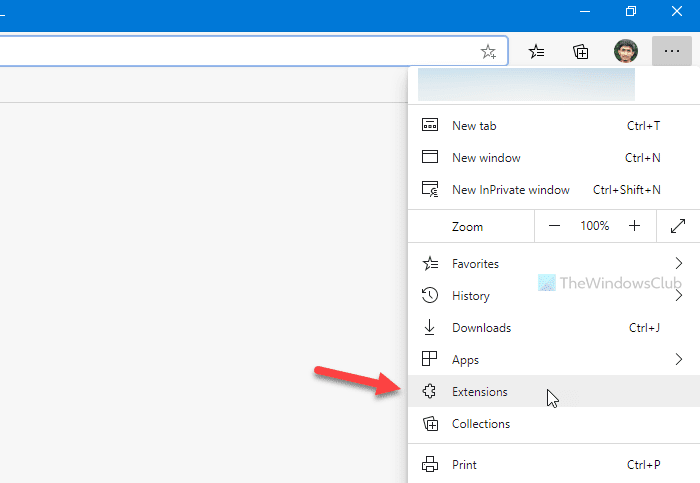
هنا يمكنك رؤية خيار يسمى وضع Developer(Developer mode) الذي يجب أن يكون مرئيًا في الزاوية السفلية اليسرى من نافذة Edge .
بشكل افتراضي ، يجب إيقاف تشغيله. سيكون من الأفضل إذا قمت بتبديل هذا الزر لتمكين الوظيفة.
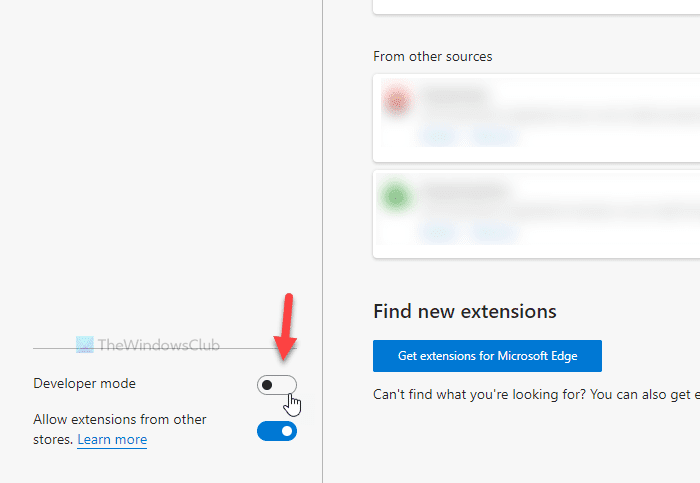
يمكنك الآن رؤية خيار التحديث(Update ) بجوار خيارات ملحق Local unpacked و Pack(Pack extension) . تحتاج إلى النقر فوق هذا الزر.
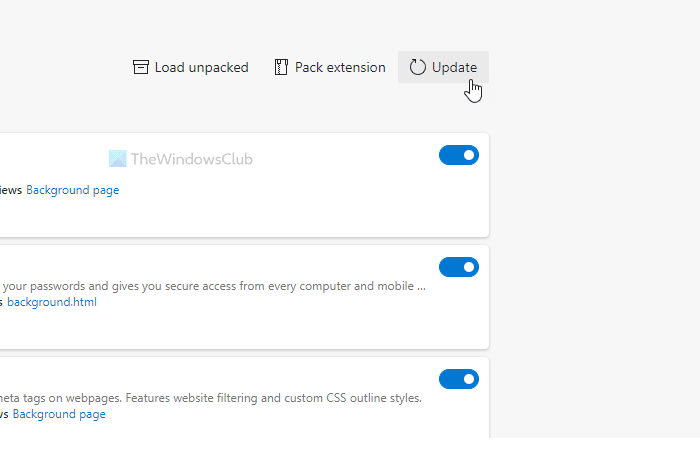
إذا كان هناك تحديث متاح لأي ملحقات ، فسيتم تثبيته تلقائيًا. بغض النظر عما إذا كان لديك امتداد واحد أو عشرة امتدادات ، يمكنك تحديثها جميعًا مرة واحدة باستخدام هذه الطريقة.
هذا هو! آمل أن يساعد.
Related posts
كيفية تثبيت ملحقات في Microsoft Edge browser
كيفية إضافة WebP support إلى Microsoft Edge browser
كيفية إزالة زر القائمة Extensions من Microsoft Edge toolbar
كيفية تعيين أو تغيير Microsoft Edge homepage على نظام التشغيل Windows 10
أضف Home button إلى Microsoft Edge browser
كيفية استخدام Kids mode في Microsoft Edge browser
كيفية تمكين Collections feature في Microsoft Edge browser
كيفية إظهار Favorites Bar في Microsoft Edge على Windows 10
كيفية مشاركة web page URL باستخدام Microsoft Edge browser
لا يمكن فتح Microsoft Edge باستخدام administrator account المدمج
قم بإنشاء اختصار لفتح Microsoft Edge browser في InPrivate mode
كيفية استخدام Smart Copy في Microsoft Edge
كيفية منع التغييرات إلى المفضلة في Microsoft Edge في Windows 10
كيفية تثبيت Extensions Chrome على Microsoft Edge browser
كيفية إيقاف تشغيل الإخطارات Microsoft Edge
كيفية الحد من Media Autoplay في Microsoft Edge browser
Access & use Microsoft Edge حول صفحة الأعلام على ويندوز 10
كيفية إظهار أو إخفاء Collections button في Microsoft Edge browser
كيفية إخفاء Title Bar مع Vertical Tabs في Microsoft Edge
كيفية تعطيل أو إيقاف Video Autoplay في Microsoft Edge
